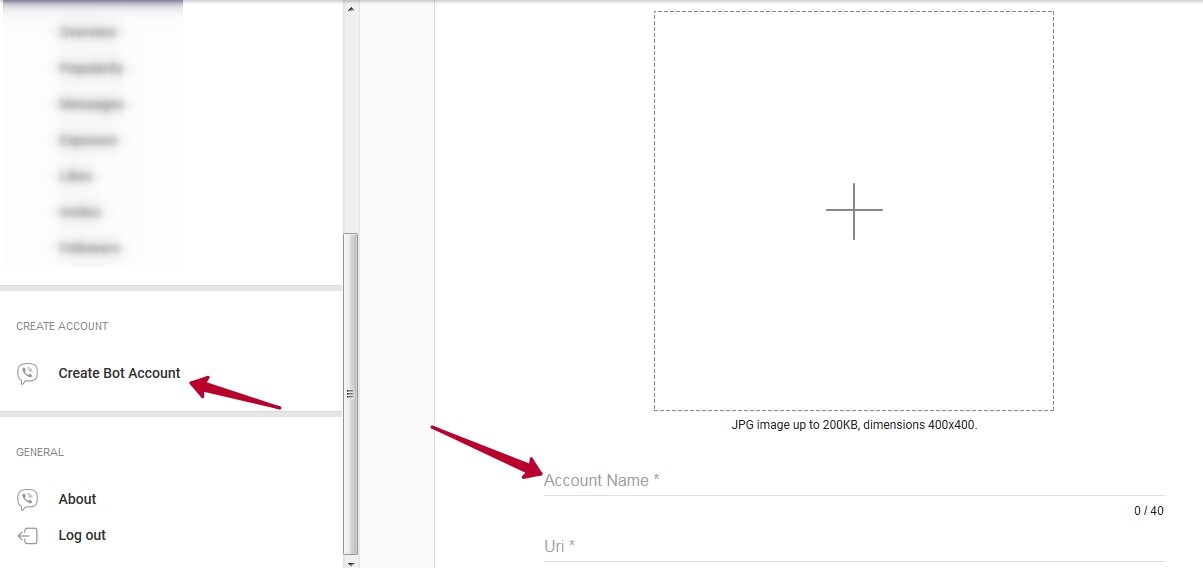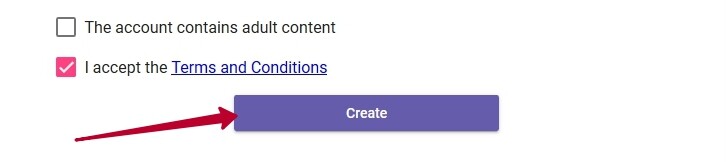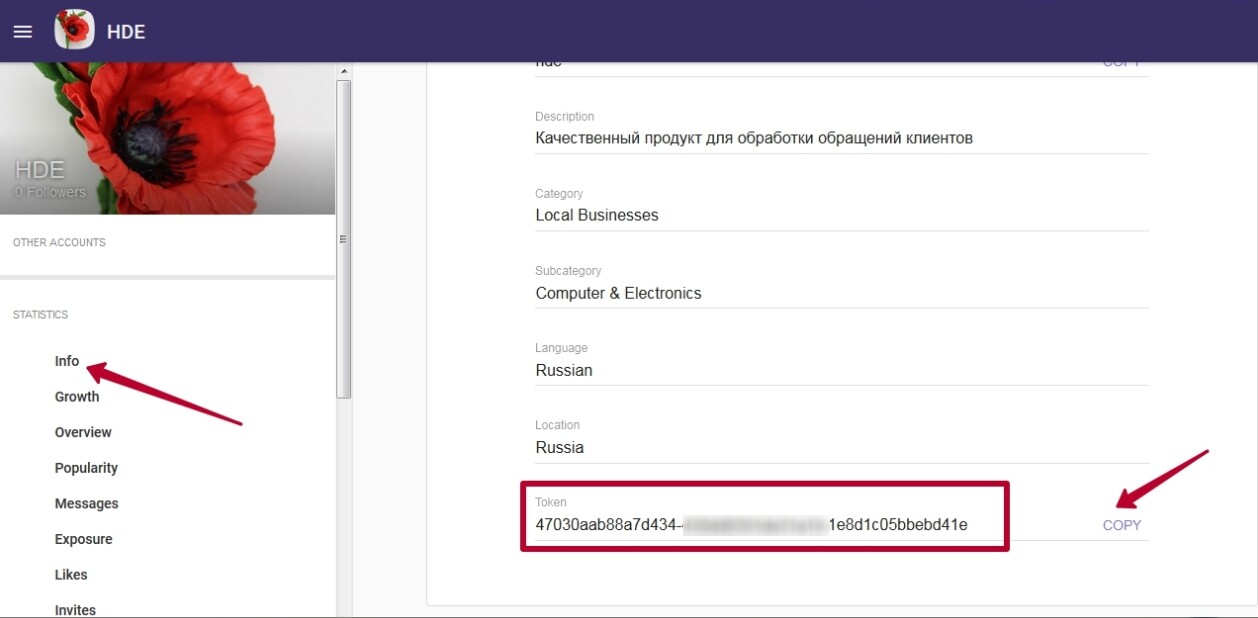Для початку робити потрібно створити Viber бота.
Для цього необхідно перейти на сторінку партнерів: https://partners.viber.com/login авторизуватися під аккаунтом (або ж створити обліковий запис) в якому ви хочете створити бота. (В разі, якщо ви є користувачем Viber і при цьому не пам'ятаєте пароль входу - відновіть його).
Після входу в ваш аккаунт необхідно створити бот-аккаунт:
Далі за бажанням, додати картинку, опис, сайт, категорію, місце розташування і т.д.
Необхідно погодитися з правилами і умовами, після чого створити акаунт:
Підключення бота до системи
Після створення Ви можете скопіювати токен у вікні-повідомленні про успішне створення облікового запису бота:
або після натискання на Info зможете переглянути всю необхідну інформацію про бота, включаючи його Токен, який необхідний для підключення до EddyDesk:
Вам не потрібно додатково підтверджувати бота, для його роботи достатньо перевірки Вашого облікового запису при реєстрації на partners.viber.com/login
Для підключення каналу в системі необхідно:
- перейти з Управління в розділ "Налаштування каналів зв'язку" та натиснути на кнопку "Додати канал":
- вибрати канал "Viber", до департаменту якого він буде підключений і ввести ключ бота (API token):
- натисніть кнопку "Синхронізувати та зберегти". При успішному підключенні ви отримаєте повідомлення про успішне збереження налаштувань:
Після підключення бота до системи, для перевірки його працездатності Ви можете перейти за посиланням:
де * - ім'я Вашого бота (Account Name/URI).
Його можна скопіювати з Інформації при створенні або після підключення в системі токена також з'явиться ім'я робота
Поведінка системи при надходженні повідомлення з Viber
При надходженні звернення до підключеного бота, запит надійде у Вашу систему та відобразиться як у модулі "Омніканальність", так і в розділі "Заявки" у вигляді звичайного поводження з темою, а також буде доданий контакт Viber до картки користувача:
Для клієнта спілкування відбуватиметься всередині месенджера у звичному режимі чата, наприклад: